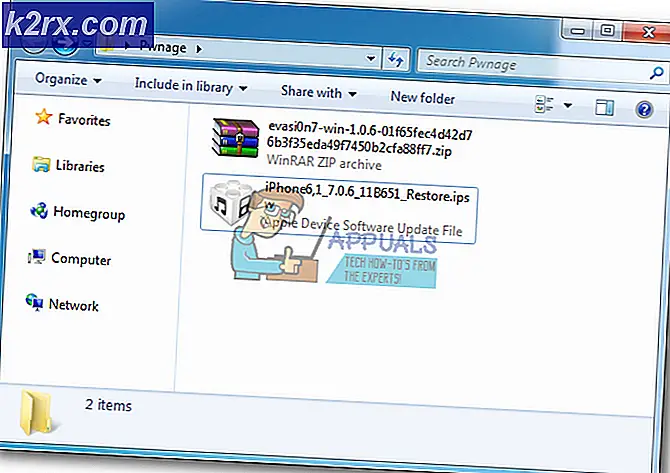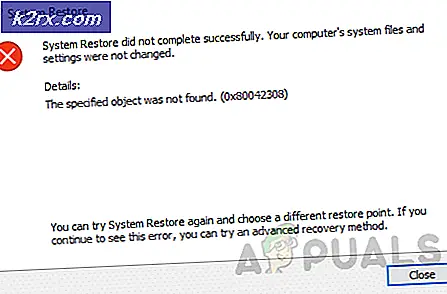Slik sletter du $ GetCurrent Folder
$ GetCurrent-mappen er en mappe som inneholder logger om Windows-oppgraderingen. Denne mappen er opprettet i katalogen C under Windows-oppgraderingsprosessen. Du vil vanligvis ikke kunne finne den fordi den er en skjult mappe, og den er bare tilgjengelig for de som har oppgradert sine Windows. Vær også oppmerksom på at $ GetCurrent og $ sysreset mapper også kan inneholde oppdateringsfilene.
I noen tilfeller vil du slette denne mappen, da den kan inneholde betydelig lagringsplass. Denne mappen kan komme til størrelsen på 3, 3 GB (grovt estimat) hvis det inneholder Windows-installasjonsfilene, men det kan være b 100-200 Kb hvis det ikke finnes noen Windows-installasjonsfiler i den. Du trenger vanligvis ikke denne mappen når du er ferdig med Windows-oppgraderingen, med mindre du må gjennomgå loggfilene. Så det er ganske trygt å slette denne mappen. Mange brukere kan kjøre lite på lagringsplassen, slik at lagringsplassen som er utgitt av denne mappen, definitivt kan være til stor nytte.
Det er totalt 2 måter å slette denne mappen på.
Metode 1: Slett $ GetCurrent Folder via Windows Utforsker
Følg trinnene nedenfor for å finne og slette $ GetCurrent-mappen via Windows Utforsker
Merk: Før du følger trinnene nedenfor, må du passe på at du er logget på som administrator. Hvis du ikke er sikker på om du er administrator eller ikke, følg trinnene nedenfor
- Hold Windows-tasten og trykk på R
- Skriv inn kontrollpanelet og trykk Enter
- Klikk på Brukerkontoer
- Klikk på Brukerkontoer igjen
- Du bør kunne se kontoinformasjonen din på høyre side. Du bør kunne se administrator som er skrevet under e-postadressen til kontoen din. Hvis det ikke er en administrator skrevet under kontoen din, betyr det at du ikke er administrator.
- Klikk på Administrer en annen konto
Denne skjermen vil vise deg alle kontoene. Det bør være en konto hos administratoren skrevet under e-posten. Du må logge deg på den kontoen og følge instruksjonene nedenfor
Trinn for å slette mappene $ GetCurrent
- Hold Windows-tasten og trykk E
- Skriv inn C- stasjonen
- Nå, siden denne mappen er skjult, må vi aktivere visningen av skjulte filer først
- Klikk Vis fra toppen
- Sjekk alternativet Skjulte elementer i Vis / Skjul seksjon
- Du bør kunne se mappen $ GetCurrent
- Bare høyreklikk mappen $ GetCurrent og velg Slett . Følg eventuelle tilleggsveiledning på skjermen
Det er det.
Merk: Hvis du vil skjule de skjulte filene og mappene, følger du bare trinnene 1-4 og fjerner merket for Skjulte elementer i Vis / Skjul-delen i trinn 5.
Metode 2: Slett $ GetCurrent Folder via kommandoprompt
Her er trinnene for å slette mappen $ GetCurrent ved hjelp av ledeteksten
- Trykk en gang på Windows-tasten
- Skriv kommandoprompt i Windows Søk-boksen
- Høyreklikk kommandoprompt fra søkeresultatene, og velg Kjør som administrator
- Skriv RD / S / QC: \ $ GetCurrent (med anførselstegn) og trykk Enter
Det er det. Dette bør slette mappen $ GetCurrent.
PRO TIPS: Hvis problemet er med datamaskinen eller en bærbar PC / notatbok, bør du prøve å bruke Reimage Plus-programvaren som kan skanne arkiver og erstatte skadede og manglende filer. Dette fungerer i de fleste tilfeller der problemet er oppstått på grunn av systemkorrupsjon. Du kan laste ned Reimage Plus ved å klikke her